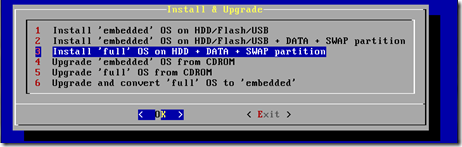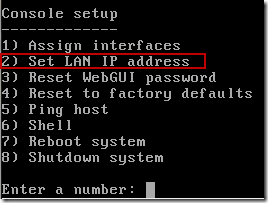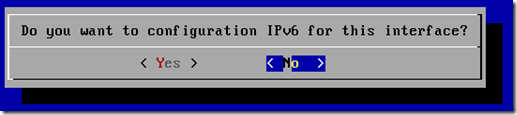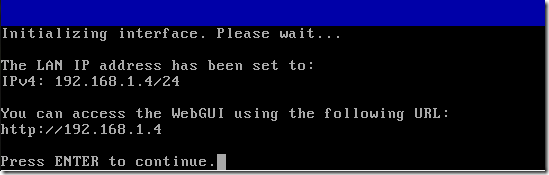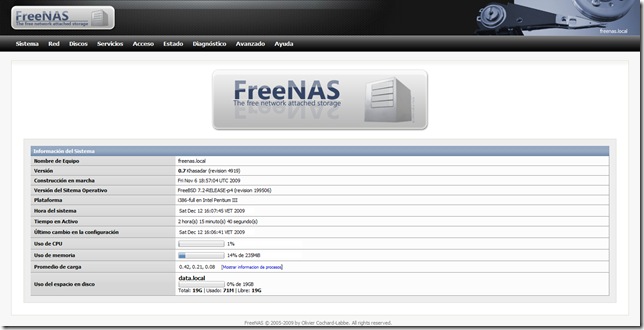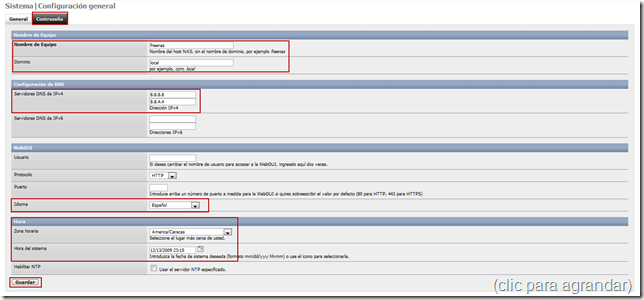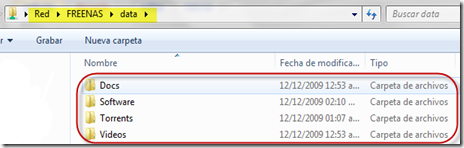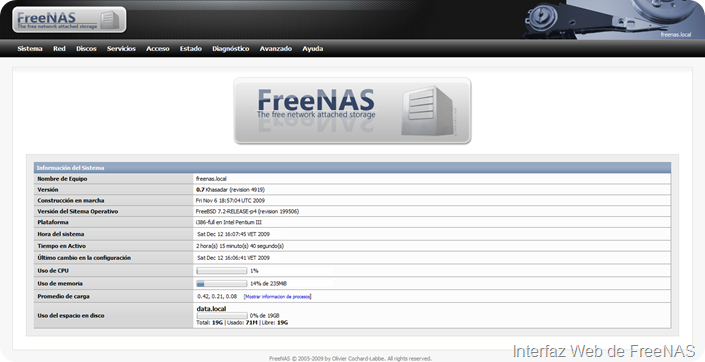Segunda entrega (acá la primera) de esta guía/tutorial con el fin de conocer los sistemas NAS y que pretenden compartir con ustedes la experiencia de configurar uno para la casa u oficina.
Preparando el Futuro NAS.
Si van a reutilizar un PC recuerden hacer mantenimiento al hardware, es decir: limpiar los ventiladores/disipadores, cambiar la pasta térmica al procesador, colocar los HDD en escritura “O”(software recomendado), reemplazar la batería del CMOS, ajustar la fecha/hora y todo lo que haga falta.
Conecta momentáneamente la unidad óptica de CD/DVD a utilizar (luego pueden retirarla pues “nunca más” será necesaria.
Configuren el BIOS para que inicie desde la unidad de CD/DVD; para ello al encender el computador presiona repetidas veces “Supr”, F2 o F10, (la tecla de acceso al Setup\Bios varía dependiendo del fabricante de la tarjeta madre) ubica y modifica el Boot Device (orden de arranca) colocando como primer origen tu unidad de CD/DVD y sal del Setup\Bios guardando los cambios.

IMPORTANTE: Desde el inicio de la instalación, el PC-NAS deberá estar conectado por cable de Ethernet (recto) al Router de la red, de lo contrario los parámetros de red que especifiquemos en la configuración serán reseteados al conectarlo posteriormente al router.
NOTA 1: Si vas a utilizar más de un HDD conecta solo uno (el mismo donde vas a instalar el sistema) y una vez esté instalado FreeNAS conecta los demás HDD’s; si estas siguiendo mi recomendación (instalar el OS en una SD) solo inserta la SD y no conectes ningún HDD.
NOTA 2: Es importante que la tarjeta madre tenga el Speaker instalado (algunas no lo traen integrado y se puede remover).
Instalando FreeNAS.
Desde la Web Oficial del Proyecto [freenas.org] descarguen la última versión estable de FreeNAS (para el momento de realización de esta guía es la 0.7.419), apta para su tipo de procesador (i386=Intel) y les recomiendo la versión LiveCD que pesa poco más de 70Mb. [Link para descargar: http://sourceforge.net/projects/freenas/files/]
Finalizada la descarga obtendrás una imagen .iso que deberás grabar en un CD o DVD (como prefieras) siguiendo los pasos del post: Grabar imágenes de CD/DVD con Ashampoo Burning Studio (APN)
Ya grabado el CD/DVD de FreeNAS, iniciamos el computador (futuro NAS) con el CD/DVD dentro y (dando por sentado que ya el BIOS fue previamente configurado) este deberá iniciar directamente mostrando la siguiente pantalla.
 Segundos después nos mostrara varias opciones, presionen 1 + Enter (o directamente ENTER)
Segundos después nos mostrara varias opciones, presionen 1 + Enter (o directamente ENTER)
 En la siguiente pantalla presionamos 9 para iniciar la instalación de FreeNAS.
En la siguiente pantalla presionamos 9 para iniciar la instalación de FreeNAS.
 En la pantalla de opciones de instalación en caso de que pensemos dedicar un HDD entero al sistema (o una SD como recomendé) seleccionamos la opción 1, en caso de que pensemos particionar un único disco y en el repartir el sistema, datos y partición de intercambio, elegimos la opción 3.
En la pantalla de opciones de instalación en caso de que pensemos dedicar un HDD entero al sistema (o una SD como recomendé) seleccionamos la opción 1, en caso de que pensemos particionar un único disco y en el repartir el sistema, datos y partición de intercambio, elegimos la opción 3.
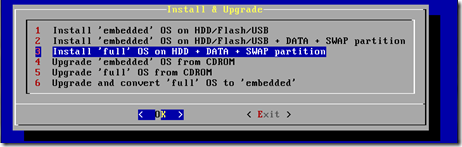 En todos los avisos siguientes solo pulsamos OK.
En todos los avisos siguientes solo pulsamos OK.
 Finalizada la instalación (la cual no suele durar más de 5 minutos) FreeNAS nos indicara que retiremos el CD y pulsemos ENTER, al hacerlo nos llevara a la siguiente pantalla donde seleccionaremos la opción 2.
Finalizada la instalación (la cual no suele durar más de 5 minutos) FreeNAS nos indicara que retiremos el CD y pulsemos ENTER, al hacerlo nos llevara a la siguiente pantalla donde seleccionaremos la opción 2.
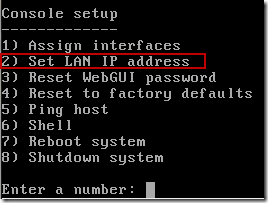 Nos preguntara si deseamos usar DHCP; yo prefiero una IP fija, es la que recomiendo, y para la que daré soporte, por ello (en caso de que deseen seguirme) elijan NO.
Nos preguntara si deseamos usar DHCP; yo prefiero una IP fija, es la que recomiendo, y para la que daré soporte, por ello (en caso de que deseen seguirme) elijan NO.

Para el siguiente punto es MUY importante que conozcan la infraestructura de su red, pues deberán asignar una IP de un rango compatible para el NAS (por medio de esta IP se comunicaran posteriormente con el equipo), los equipos/dispositivos de mi entorno ocupan IP’s de rango 192.168.1.XXX estando las tres primeras ya ocupadas por Routers y AP’s por ello (en mi caso) la siguiente IP lógica a usar es 192.168.1.4
 Si colocan una IP ocupada o de rango erróneo no podrán acceder al NAS
Si colocan una IP ocupada o de rango erróneo no podrán acceder al NAS
Elegimos la mascara de subred; la mayoría conservamos una de 24 bits (255.255.255.0) si este es tu caso (que es lo más probable) teclea “24” + Enter.
 Indicamos la IP de puerta de enlace predeterminada; la cual no es más que la IP del Router principal, la cual en mi caso es 192.168.1.1 y pulsamos OK.
Indicamos la IP de puerta de enlace predeterminada; la cual no es más que la IP del Router principal, la cual en mi caso es 192.168.1.1 y pulsamos OK.
 Si colocamos mal este dato el NAS no tendrá comunicación con la red local.
Si colocamos mal este dato el NAS no tendrá comunicación con la red local.
Indicamos el Servidos DNS; yo estoy usando las DNS públicas de Google (8.8.8.8) y les invito a usarlas, para ello sigan los pasos del post: Google Public DNS, Por una web más rápida. Así que en mi caso debo agregar los DNS primarios de Google Public DNS y pulsar Ok.
 Hasta ahora solo hemos configurado el protocolo IPv4 pero con esto basta así que si no usamos IPv6 (que es lo más probable) decimos NO en el siguiente paso.
Hasta ahora solo hemos configurado el protocolo IPv4 pero con esto basta así que si no usamos IPv6 (que es lo más probable) decimos NO en el siguiente paso.
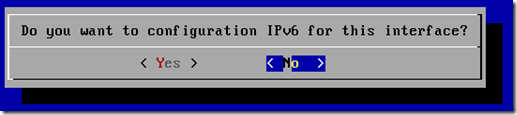 Al hacer lo anterior el sistema iniciara emitiendo una series de “bits” (o pitidos para no confundirlos con la unidad de medida) a través de los speaker de la tarjeta madre, los cuales indican que FreeNAS ya está operativo, es importante “recordar” estos bits, pues una vez que retiremos el monitor, serán nuestro único indicio de que ya el sistema ha iniciado correctamente; acompañado de los “bits” (o pitidos) veremos la siguiente pantalla.
Al hacer lo anterior el sistema iniciara emitiendo una series de “bits” (o pitidos para no confundirlos con la unidad de medida) a través de los speaker de la tarjeta madre, los cuales indican que FreeNAS ya está operativo, es importante “recordar” estos bits, pues una vez que retiremos el monitor, serán nuestro único indicio de que ya el sistema ha iniciado correctamente; acompañado de los “bits” (o pitidos) veremos la siguiente pantalla.
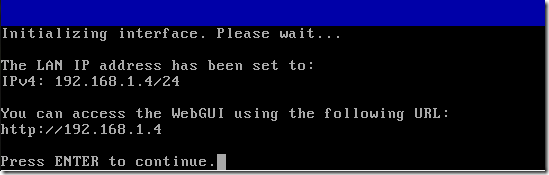 En este punto ya podemos, reiniciar el NAS (pulsando ENTER y seguidamente eligiendo la opción 7), colocar como primer origen en el orden de booteo a la unidad donde está instalado FreeNAS (Lo cual es de suma importancia); luego podemos apagar el equipo, retirarle la unidad de CD/DVD, agregarle el/los HDD(s) esclavos, retirarle el monitor y teclado, ubicarlo en su sitio permanente, encenderlo, esperar los bits que indican su correcto inicio y luego dirigirnos a algún PC de la red, para comenzar con la parte divertida.
En este punto ya podemos, reiniciar el NAS (pulsando ENTER y seguidamente eligiendo la opción 7), colocar como primer origen en el orden de booteo a la unidad donde está instalado FreeNAS (Lo cual es de suma importancia); luego podemos apagar el equipo, retirarle la unidad de CD/DVD, agregarle el/los HDD(s) esclavos, retirarle el monitor y teclado, ubicarlo en su sitio permanente, encenderlo, esperar los bits que indican su correcto inicio y luego dirigirnos a algún PC de la red, para comenzar con la parte divertida.
Configurando FreeNAS.
Desde cualquier navegador de cualquier equipo en la red, tecleamos en la barra de direcciones la IP que asignamos anteriormente a nuestro NAS, que en mi caso es 192.168.1.4
 Y si han hecho todo bien verán seguidamente la pantalla de login, donde el usuario por default es admin y la contraseña frenass
Y si han hecho todo bien verán seguidamente la pantalla de login, donde el usuario por default es admin y la contraseña frenass
 Bienvenidos al Interfaz Web de configuración, el panel donde ocurre toda “la magia”.
Bienvenidos al Interfaz Web de configuración, el panel donde ocurre toda “la magia”.
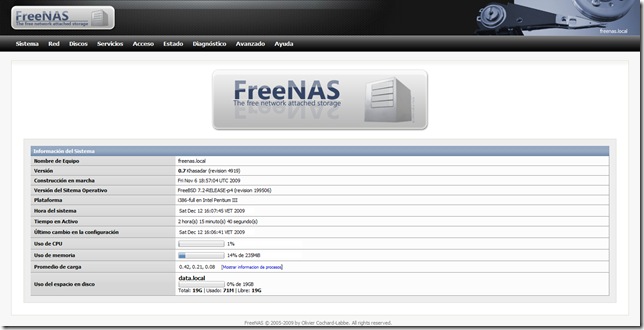 Lo primero que tenemos que hacer ahora es ir a System/General y desde allí, cambiar (por seguridad) el nombre de usuario y la contraseña; recuerden usar alguna que contenga mayúsculas, minúsculas, más de dos caracteres especiales y números; desde el mismo lugar, indiquen la DNS secundaria (en el caso de las de Google es 8.8.4.4), cambien el idioma a español, indiquen la fecha y zona horaria correcta del sistema y si lo desean cambien el nombre predeterminado del NAS, que por default es freenas.local (yo lo he dejado como viene), guarden los cambios para continuar.
Lo primero que tenemos que hacer ahora es ir a System/General y desde allí, cambiar (por seguridad) el nombre de usuario y la contraseña; recuerden usar alguna que contenga mayúsculas, minúsculas, más de dos caracteres especiales y números; desde el mismo lugar, indiquen la DNS secundaria (en el caso de las de Google es 8.8.4.4), cambien el idioma a español, indiquen la fecha y zona horaria correcta del sistema y si lo desean cambien el nombre predeterminado del NAS, que por default es freenas.local (yo lo he dejado como viene), guarden los cambios para continuar.
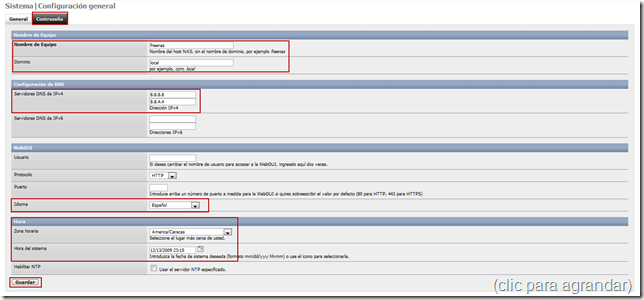
El segundo paso es ir a Discos/Administración y haciendo clic en el sigo de “+” montamos los diferentes volúmenes de discos que hemos agregado al NAS, dándole una descripción (etiqueta) e indicando el tipo de formato adecuado; UFS para el disco (o tarjeta SD) donde quedo instalado FreeNAS y para los discos esclavos indiquen el sistema de archivos de su conveniencia, yo recomiendo utilizar FAT32 o NTFS pues así en caso de fallo será mucho más simple recuperar los datos.
Añadidos los discos y guardados los cambios pasamos a: Discos/Formatear y formateemos el/los HDD(s) esclavo(s) (el del sistema lógicamente no podremos tocarlo) y para finalizar con el tema de los discos vamos a Discos/Puntos de Montajes, donde haciendo clic en el sigo de “+” pasaremos a un área donde tendremos que indicar el tipo de dispositivo (disco), el nombre del volumen, tipo de partición (MBR para sistemas FAT/NTFS) número de particiones, (1 normalmente) nombre del punto de montaje (data, por ejemplo) y si lo desean algunos datos extra como los usuarios, grupos y permisos.
 Guardamos y al volver al primer menú aplicamos los cambios.
Guardamos y al volver al primer menú aplicamos los cambios.
 Si todo ha quedado bien al volver a Estado/Sistema veremos los Discos instalados activos.
Si todo ha quedado bien al volver a Estado/Sistema veremos los Discos instalados activos.

Creando Usuarios y Grupos.
Paso necesario para poder escribir en los discos; vamos a Acceso/Usuarios y Grupos hacemos clic en el sigo de “+” y creamos un primer usuario (administrador lógicamente) rellenado los campos y (IMPORTANTE) definiendo el directorio personalizado, el cual en este caso será la raíz de alguno de los discos.
 Añadimos y Aplicamos cambios.
Añadimos y Aplicamos cambios.
Activando el Servicio SAMBA.
Prácticamente todo lo realizado hasta este punto ha sido con el fin de llegar acá, que es cuándo podremos comenzar a disfrutar del NAS.
Desde Servicios|CIFS/SMB marcamos la pestaña permitir, seleccionamos usuarios locales, damos nombre al recurso NetBIOS, indicamos el grupo de trabajo y clicamos “Guardar y Reiniciar”
 Ahora desde Windows en “Mis sitios de Red/Equipos del Grupo de trabajo” o “Biblioteca/Red” veremos un nuevo equipo en el grupo con el nombre que hayamos indicado.
Ahora desde Windows en “Mis sitios de Red/Equipos del Grupo de trabajo” o “Biblioteca/Red” veremos un nuevo equipo en el grupo con el nombre que hayamos indicado.
 y al ingresar a la carpeta se nos pedirá que iniciemos sesión lo cual haremos con el usuario y contraseña que ingresamos anteriormente en Acceso/Usuarios.
y al ingresar a la carpeta se nos pedirá que iniciemos sesión lo cual haremos con el usuario y contraseña que ingresamos anteriormente en Acceso/Usuarios.

En Linux la ruta a seguir es: Lugares/Red/Red De Windows/Grupo_de_Trabajo/Nombre_del_NAS
 Ahora solo queda crear diferentes directorios (carpetas) para cada tarea/tipo de archivo/departamento de la oficina (o lo que sea); lo cual puede hacerse desde cualquiera de los PC’s clientes de la red iniciando sesión como administrados (con ese primer usuario creado)
Ahora solo queda crear diferentes directorios (carpetas) para cada tarea/tipo de archivo/departamento de la oficina (o lo que sea); lo cual puede hacerse desde cualquiera de los PC’s clientes de la red iniciando sesión como administrados (con ese primer usuario creado)
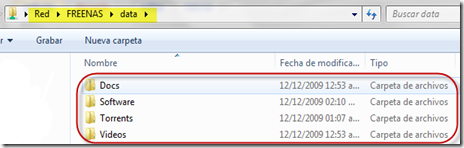
Suerte con la aventura de “montar” un NAS y en caso de que se dediquen al área de soporte técnico no descarten la idea del NAS como una oportunidad de negocios, “algo más que agregar a la cartilla de servicios”.
En siguientes artículos les mostrare como programar respaldos automáticos, y activar otros servicios.
Relacionados:


















 Al hacer esto un aviso aparecerá invitándonos a instalar los componentes faltantes de los servicios SAMBA; ahora (suponiendo que ya está instalado
Al hacer esto un aviso aparecerá invitándonos a instalar los componentes faltantes de los servicios SAMBA; ahora (suponiendo que ya está instalado